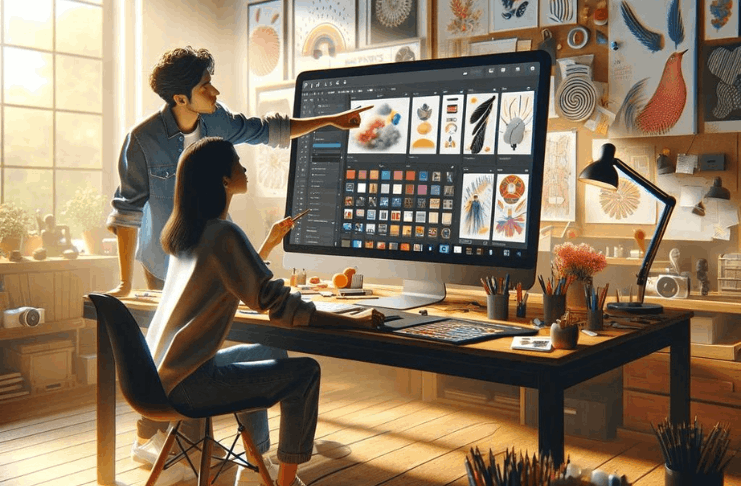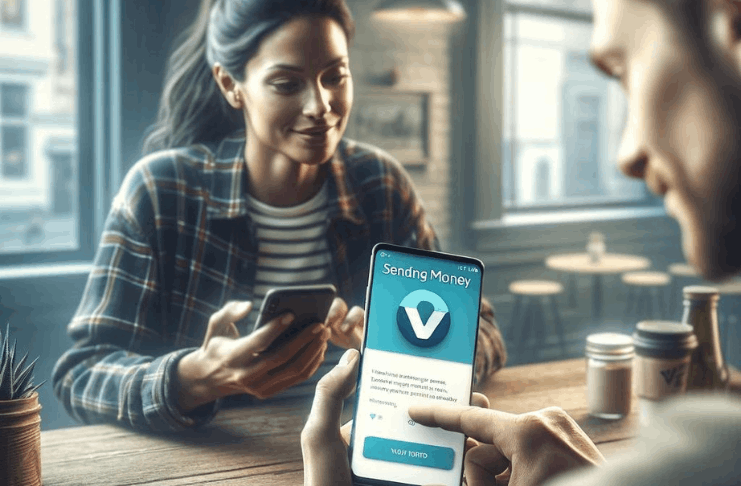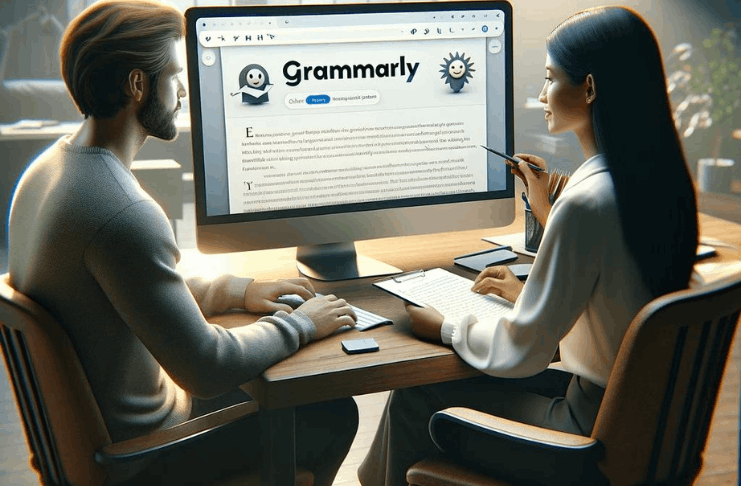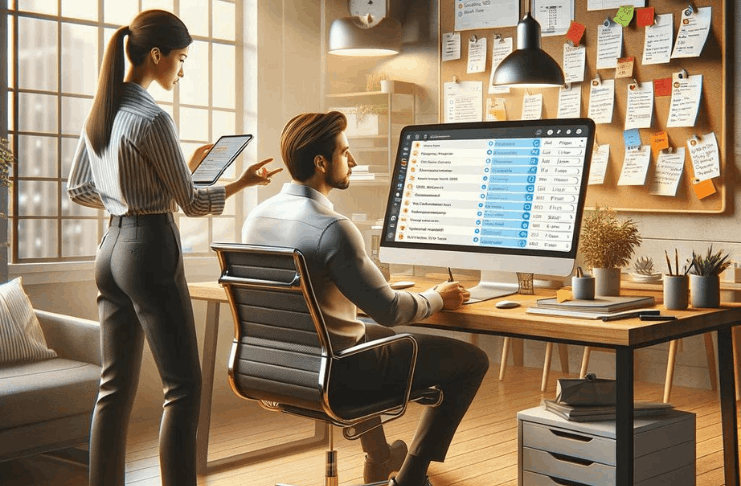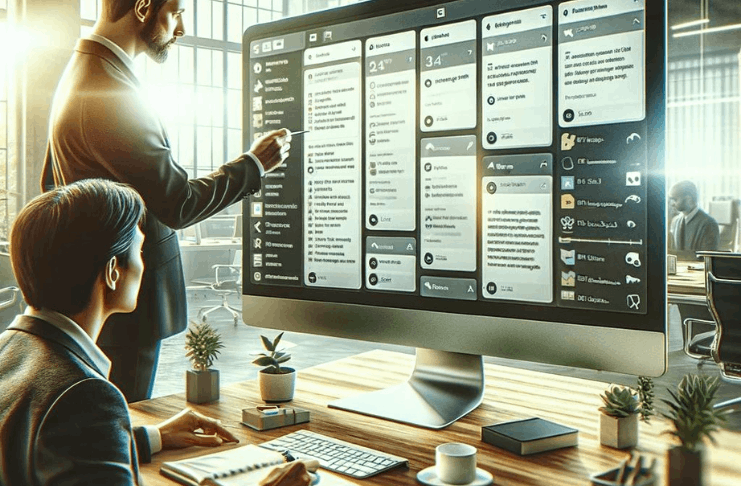TikTok edits on lühikesed loovad videod, mis paeluvad vaatajaid sujuvate üleminekute, efektide ja kaasahaaravate visuaalidega.
CapCut on tippvalik nende videote redigeerimiseks tänu oma kasutajasõbralikule liidesele ja võimsatele funktsioonidele.
See juhend õpetab sulle samm-sammult, kuidas luua muljetavaldavaid TikTok redigeerimisi, kasutades CapCut’i.
Alustamine
TikToki muudatuste tegemise alustamiseks CapCutis peate rakenduse installima ja mõistma selle liidest.
Siin on kiire ja efektiivne viis alustamiseks:
Laadige alla ja installige CapCut
- Saadaval tasuta App Store’is (iOS) ja Google Play poes (Android).
- Installige rakendus ja avage see, et alustada.
Loo uus projekt
- Valige koduekraanilt “Uus projekt”.
- Valige videod ja pildid, mida soovite muutmisse lisada.
Tutvuge liidesega
- Tutvuge ajajoonega klippide haldamiseks.
- Kontrollige tööriistariba redigeerimisfunktsioonide, nagu efektid, tekst ja heli, jaoks.
- Eelvaadake oma videot esituseaknas.
Footage’i importimine
Klippide importimine on esimene samm TikToki redigeerimisel CapCut’s TikToki redigeerimisel CapCut’is. See tagab, et valitud videod ja fotod on valmis ajajoone redigeerimiseks.
Järgige neid samme, et lisada ja korraldada oma materjali:
Alusta uut projekti
- Ava CapCut ja koputa “Uus projekt”.
- Sirvi oma seadme galeriid, et valida soovitud videod või fotod.
Lisa klipid ajajoonise
- Koputa valitud failidele, et lisada need oma projekti.
- CapCut asetab klipid ajajoonel automaatselt valitud järjekorras.
Korralda oma materjal
- Järjesta klippe otse ajajoonel, lohistades need eelistatud järjekorda.
- Eemalda soovimatud klipe, kasutades “Kustuta” valikut.
Põhivideotööriistad
CapCut pakub olulisi tööriistu, mis aitavad teil viimistleda oma materjali ja luua poleeritud TikToki redigeeringu.
Need funktsioonid võimaldavad teil lõigata, kohandada ja täiustada oma klippe sujuvama ja kaasahaaravama video loomiseks. Siin on, kuidas neid kasutada:
Klippide lõikamine ja jagamine
- Valige ajaskaalal klipp ja lohistage ääri soovimatute osade lõikamiseks.
- Kasutage “Jaga” tööriista klipi jagamiseks väiksemateks segmentideks täpsemaks redigeerimiseks.
Kiiruse reguleerimine
- Klõpsake klipil ja valige “Kiirus”, et seda aeglustada või kiirendada.
- Kohandatud kiiruse reguleerimiseks kasutage “Kõvera” valikut.
Üleminekute lisamine
- Klippide vahel olevate üleminekute valikute kuvamiseks puudutage üleminekuikooni “+”.
- Loomulikumate stseenide vahetuste loomiseks valige üleminekud nagu “Hämu” või “Libisemine”.
Suumimine ja kärpimine
- Parema raamistiku saavutamiseks suurendage või kärpige klipi osi “Redigeeri” tööriista abil.
- Rõhuasetuse seadmiseks konkreetsetele videopiirkondadele.
Effectide ja filtrite lisamine
Effectid ja filtrid tõstavad TikToki redigeerimiste visuaalset atraktiivsust.
CapCut pakub erinevaid võimalusi videote parendamiseks. Järgige neid samme nende rakendamiseks:
Juurdepääs efektide teegile
- Puudutage tööriistaribal “Effectsid”.
- Sirvige kategooriaid nagu “Põhiline,” “Pidu,” või “Retro,” et leida sobivaid efekte.
- Rakendage efekt valides selle ja reguleerides selle kestust ajaskaalal.
Rakendage klippidele filtreid
- Puudutage klippi ja valige tööriistaribalt “Filtrid”.
- Avastage valikuid nagu “Soe,” “Jahedavõi “Vintage,” et seada oma video meeleolu.
- Reguleerige filtri intensiivsust liugurit kasutades peente või julgete efektide jaoks.
Ühendage efektid ja filtrid
- Kihita efekte ja filtreid unikaalse välimuse loomiseks.
- Eelvaadake reaalajas muudatusi, et tagada nende sobitamine teie visiooniga.

Tekst ja pealkirjad
Teie TikToki redigeeringutele teksti ja pealkirjade lisamine võib muuta need kaasahaaravamaks, informatiivsemaks ja visuaalselt kaunimaks.
CapCut pakub kohandatavaid tööriistu, et aidata teil lisada dünaamilist teksti. Järgige neid samme teksti ja pealkirjade efektiivseks kasutamiseks:
Lisage tekst oma videole
- Puudutage tööriistaribal „Tekst“ ja valige „Lisa tekst“.
- Tippige soovitud tekst tekstikasti ja kinnitage selle paigutamine ajaskaalale.
Kohandage teksti välimust
- Reguleerige fondi, suurust, värvi ja stiili, et sobitada need video teemaga.
- Lisage animatsioonid nagu „Hajumine“ või „Põrge“, et muuta tekst dünaamiliseks.
Sisaldage selguse huvides pealkirju
- Kasutage dialoogi, laulusõnade või oluliste detailide jaoks pealkirju.
- Joondage pealkirjad heliga, lohistades need ajaskaalal.
Paigutage tekst strateegiliselt
- Lohistage tekst eelvaateekraanil, et paigutada see esile.
- Vältige oluliste visuaalide kattumist, et säilitada selgus.
Muusika ja heliefektide lisamine
Muusika ja heliefektid on olulised, et luua kaasahaaravaid TikToki klippe.
Need parandavad meeleolu ja sünkroonuvad sujuvalt üleminekute ja visuaalidega. Siin on, kuidas neid lisada kasutades CapCut rakendust:
Lisa taustamuusikat
- Vajuta nupule “Audio” tööriistaribal ja vali “Sounds”.
- Otsi CapCut’i muusikakogust või impordi oma lood.
- Vali lugu ja seadista selle asend ajajoonele, et sünkroniseerida oma videoga.
Reguleeri muusika helitugevust
- Vajuta muusikaklipile ja kasuta helitugevuse regulaatorit, et tasakaalustada see teiste helidega.
- Kasuta “Fade In” ja “Fade Out” valikuid sujuvateks üleminekuteks.
Lisa heliefekte
- Vajuta nupule “Audio” ja vali “Effects”, et pääseda ligi CapCut’i heliefektide kogule.
- Vali efekte nagu “Whoosh” või “Pop” rõhuasetuseks.
- Aseta efektid ajajoonel vajalikku kohta mõju saavutamiseks.
Sünkroniseeri heli klippidega
- Seadista heliklippide asend vastavaks üleminekutele või konkreetsetele hetkedele.
- Kärbi ja jaota heli vajadusel täpsema ajastuse jaoks.
Kasutades võtmeraamistiku animatsioone
Võtmeraamistiku animatsioonid võimaldavad teil lisada dünaamilist liikumist ja üleminekuid oma TikToki redigeerimistele, muutes need silmapaistvaks.
Võtmeraamide lubamine
- Valige ajaskaalal klipp või element.
- Puudutage teatud punktis võtmeraami lisamiseks teemantkujulist “Võtmeraam” ikooni.
Lähtepositsiooni ja lõpp-positsiooni määramine
- Minge alguspunkti, reguleerige elemendi positsiooni, suurust või pööret ja lisage võtmeraam.
- Navigeerige lõpp-punkti, tehke kohandusi ja lisage veel üks võtmeraam.
Loo sujuvat liikumist
- Kasutage võtmeraame suurendamiseks, liigutamiseks või pööramiseks.
- Tagage sujuvad üleminekud, jaotades võtmeraamid ühtlaselt.
Eelvaade ja kohandamine
- Mängige animatsiooni tagasi selle voo kontrollimiseks.
- Muutke võtmeraamide asukohta või kohandusi täpsete tulemuste saamiseks.
Ekspordi ja üleslaadimine
Ekspordi ja laadi üles oma lõpetatud TikToki montaaž kasutades CapCut’i tööriistu parimate tulemuste saamiseks. Järgi neid samme:
Määra ekspordi kvaliteet
- Vajuta ekraani paremas ülanurgas nupule “Ekspordi”.
- Vali resolutsioon (nt 1080p) ja kaadrisagedus (nt 30 või 60 fps) parima kvaliteedi saamiseks.
Kontrolli faili suurust
- Vaatle hinnangulist faili suurust, mis kuvatakse ekspordi käigus.
- Reguleeri resolutsiooni või kaadrisagedust, et vähendada faili suurust, samal ajal kvaliteeti säilitades.
Ekspordi video
- Vajuta nupule “Ekspordi” ning oota, kuni protsess lõpeb.
- Salvesta fail oma seadmesse automaatselt pärast ekspordi lõpetamist.
Laadi üles TikToki
- Ava TikToki rakendus ja vajuta “+” nupule, et luua uus postitus.
- Vali oma galeriist väljundvideo.
- Lisa vajadusel enne postitamist pealkirjad, teemaviited ja muusika.
Näpunäited viiruse levitamiseks mõeldud TikToki redigeerimiste jaoks
Viiruse levitamiseks mõeldud TikToki redigeerimise loomine nõuab loovust, õiget ajastust ja arusaamist sellest, mis vaatajatele mõjub.
Neid näpunäiteid järgides saate suurendada redigeerimiste tähelepanu äratamise võimalusi:
Järgige trende
- Ole kursis populaarsete helide, teemaviidete ja väljakutsetega.
- Lisage need elemendid oma redigeerimistesse, et suurendada nähtavust.
Hoidke redigeerimised lühikesed ja kaasahaaravad
- TikToki videod toimivad kõige paremini siis, kui need on kärbitud ja püüavad tähelepanu esimese paari sekundi jooksul.
Kasutage sujuvaid üleminekuid
- Lisage klippide vahele ühtlased üleminekud, et säilitada professionaalne välimus.
Lõimige visuaalid heliga
- Sünkroonige üleminekud, efektid ja lõiked muusika rütmiga lihvitud tulemuse saavutamiseks.
Julge eksperimenteerida efektidega
- Kombineerige filtreid, märkeradasid ja animatsioone loovalt, et silma paista.
Sisaldage tekstikatteid
- Kasutage pealkirju, et lisada konteksti, huumorit või rõhutada olulisi punkte oma videos.
Kaasake oma vaatajaskond
- Lisage tekstidesse tegutsemiskutse või küsimusi, et julgustada suhtlust.
Bottomline
TikTok-redigeerimise loomine CapCutis on lihtne ning võimaldab sul oma loovust valla päästa professionaalselt välja nägevate tulemustega.
Selle juhendi sammude ja näpunäidete järgimine võib luua kaasahaaravat sisu, mis püüab tähelepanu.
Alusta täna redigeerimist ja jaga oma ainulaadseid loominguaid TikToki kogukonnaga!